Pokud chcete do Outlooku importovat Kalendář Google, nemusíte do něho zadávat znovu všechny schůzky. Stačí si vyexportovat Kalendář Google do souboru a schůzky si pak naimportovat do Outlooku na stolním počítači. Nejde to sice všechno udělat jedním kliknutím, ale se vším vám pomůže průvodce.
Poznámky:
-
Chcete synchronizovat Kalendář Google a Outlook Kalendář? Přečtěte si informace o odběru Kalendáře Google.
-
Pokud nemáte na počítači nainstalovaný Outlook, nemůžete Kalendář Google naimportovat do Outlook Web Appu ani do Outlooku na webu. Můžete se ale přihlásit k odběru Kalendáře Google. Tato možnost má míň funkcí než import kalendáře.
V následujícím videu můžete vidět, jak importovat Kalendář Google do Outlooku. Pokyny najdete pod ním.

Krok 1: Export Kalendáře Google
-
Přihlaste se k účtu služby Google Gmail a zvolte Kalendář.
-
Zvolte Moje kalendáře > Nastavení.
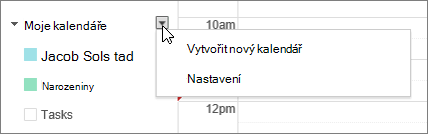
-
Zvolte Exportovat kalendáře.
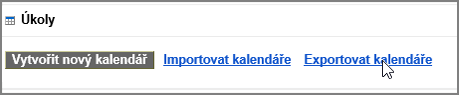
-
Vyberte umístění pro uložení extrahovaného souboru.

-
V tomto umístění rozbalte soubor: Klikněte na něho pravým tlačítkem myši a zvolte Extrahovat vše.
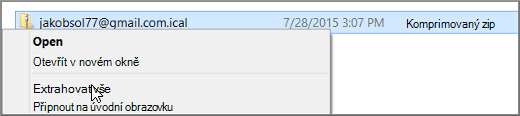
Extrahovaný soubor bude vypadat přibližně takto:
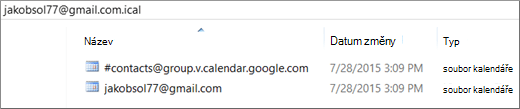
Pokud máte víc Kalendářů Google, uvidíte pro každý z nich soubor ICS.
Teď jste připravení importovat Kalendář Google do Outlooku.
Krok 2: Import Kalendáře Google do Outlooku
Tento krok udělejte pro každý Kalendář Google, který chcete importovat do Outlooku.
-
V Outlooku na počítači (Outlook 2013 nebo novějším) přejděte do kalendáře.
-
Zvolte Soubor> Otevřít a exportovat > Import nebo export.
-
V Průvodci importem a exportem vyberte Import souboru iCalendar (.ics) nebo vCalendar (.vcs) a pak zvolte Další.
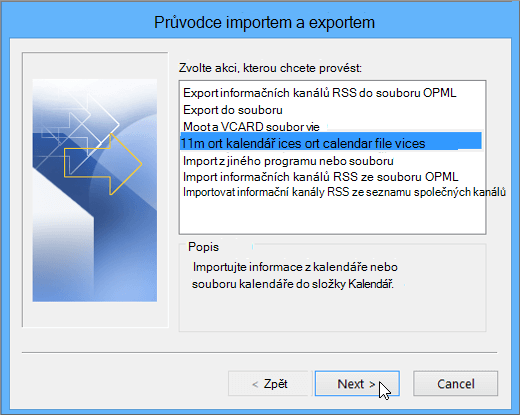
-
Přejděte do umístění, kde máte extrahovaný soubor uložený, vyberte soubor, který končí na gmail.com a zvolte OK.

-
Zvolte Import.
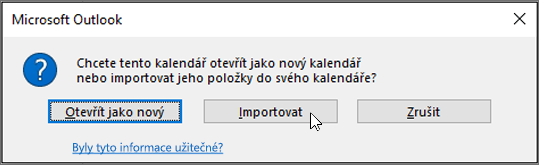
-
Otevřete si Outlook Kalendář. Teď byste tam měli vidět svoje události z Kalendáře Google.










